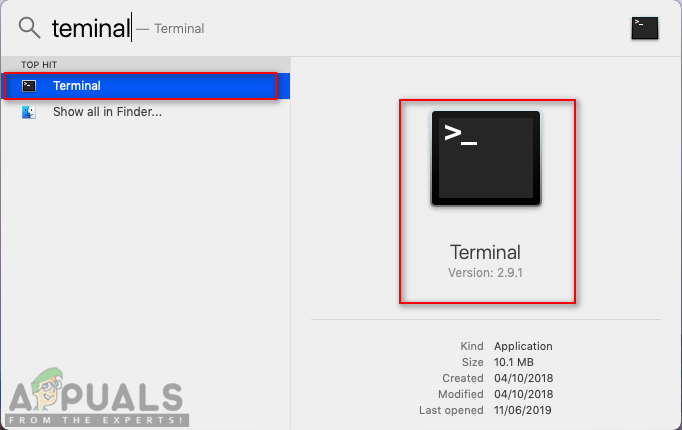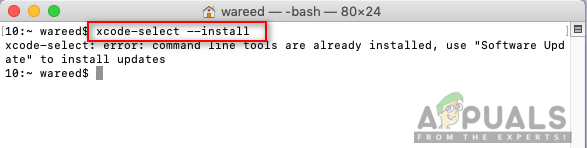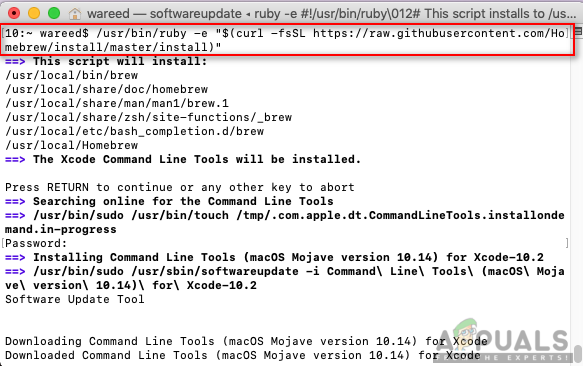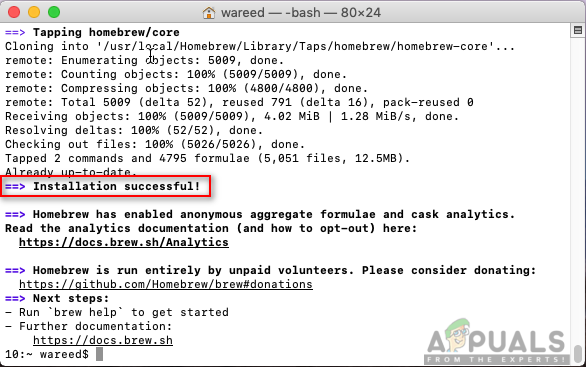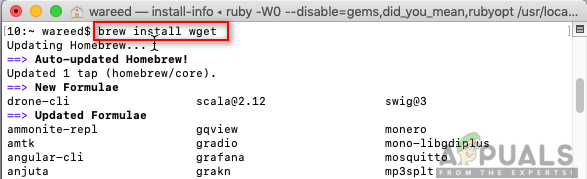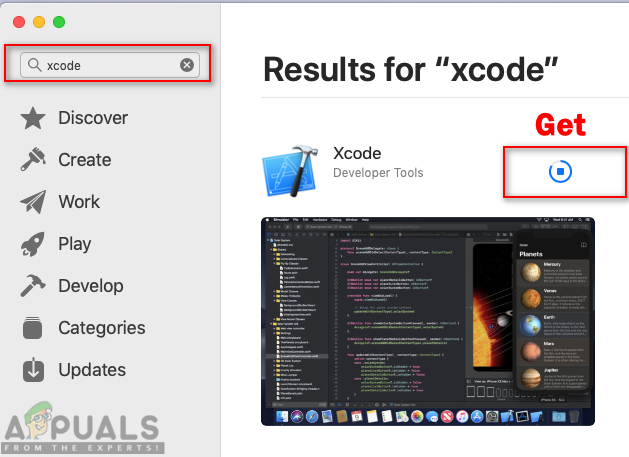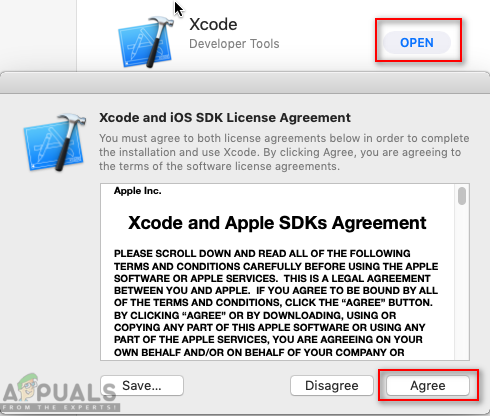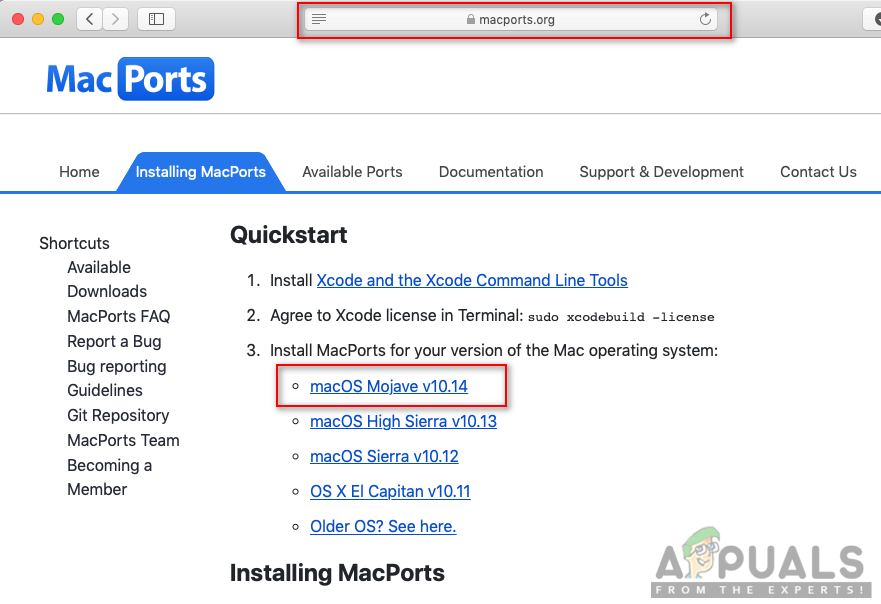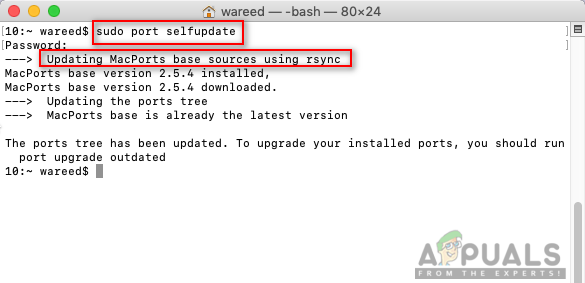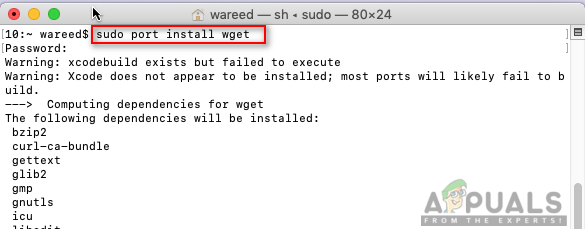Већина Дебиана користи дпкг систем паковања који пружа програме и апликације за инсталацију. Због овог система паковања, корисници не морају да граде програме на основу изворних кодова. Алат потребан за интеракцију са овим системом паковања је АПТ (Адванцед Пацкаге Тоол). Међутим, понекад овај АПТ алат неће радити на мацОС-у и даће грешку “ судо: апт-гет: наредба није пронађена '.

Порука о грешци
Шта узрокује грешку ‘судо апт-гет цомманд нот фоунд’ на МацОС-у?
Кад год дође до грешке команда није пронађена ’На вашем терминалу, значи да команда коју покушавате да користите за одређену апликацију или библиотеку није доступна. Ако апликација или услужни програм нису инсталирани на вашем систему, све наредбе или функције повезане са тим услужним програмом неће радити. Сви знамо да су команде на терминалу Линук и мацОС 99% исте. Међутим, не значи да ће и Линук и мацОС користити исте менаџере и услужне програме за инсталирање и управљање пакетима. У закључку, АПТ команде нису доступни за мацОС.
Алтернативе АПТ-а за мацОС
АПТ команде се користе за преузимање, ажурирање или надоградњу апликација путем терминала. Међутим, ова опција је само за неколико дистрибутера Дебиан Линука. Дакле, мацОС има неколико алтернатива које раде исто као АПТ. Ове алтернативе се користе за исти рад АПТ-а и имају неколико различитих / бољих карактеристика.
1. метод: Инсталирање Хомебрев-а у мацОС
Команда ' апт-гет ‘Намењен је инсталирању пакета на Линук системе. Хомебрев је еквивалент за Мац. Менаџер пакета се већина људи осећа угодно када га користи. Хомебрев инсталира пакете у свој директоријум, а затим симболично повезује њихове датотеке у / корисник / локални . Можете инсталирати хомебрев и покренути команду за инсталирање пакета пратећи кораке у наставку:
- Држати Команда тастер и притисните Свемир да бисте отворили Спотлигхт, а затим откуцајте Терминал и Ентер .
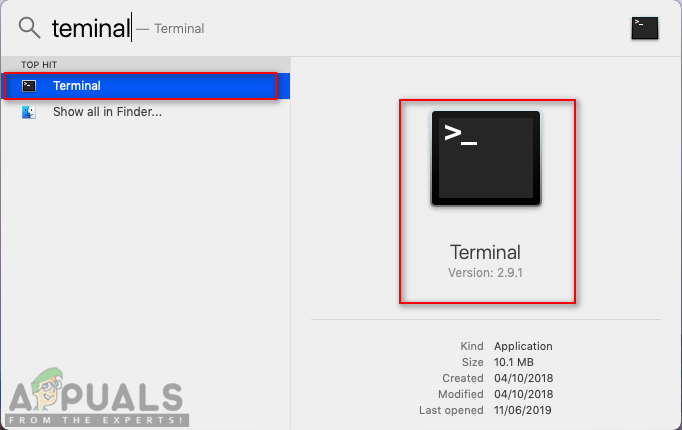
Отварање терминала
- Прво морате да инсталирате Алат за командну линију Ксцоде користећи следећу команду:
кцоде-селецт --инсталл
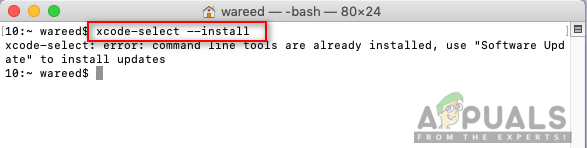
Инсталирање алата за командну линију кцоде
- Након инсталације Ксцоде алата, сада врста / копија следећу команду за инсталирање Хомебрев на мацОС:
руби -е '$ (цурл -фсСЛ хттпс://рав.гитхубусерцонтент.цом/Хомебрев/инсталл/мастер/инсталл)'
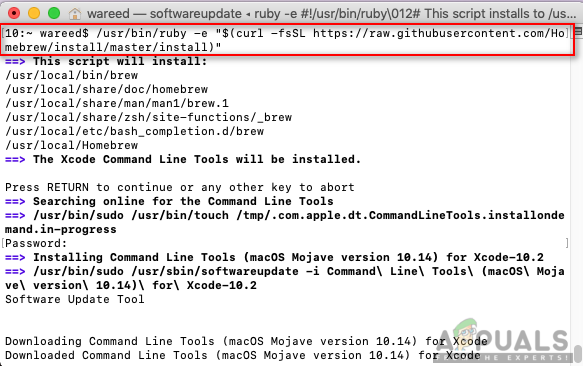
Инсталирање хомебрев-а
- Инсталација ће тражити Повратак Тастер (Ентер) и Лозинка за потврду.
- Добићете инсталација успешна порука за правилно инсталирање алата као што је приказано доле:
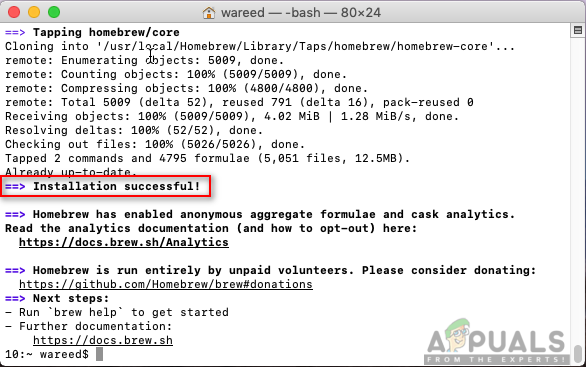
Порука је успешно инсталирана
- Сада користи Хомебрев , откуцајте следећу наредбу за инсталирај било који пакет који желите да инсталирате:
име пива за инсталацију
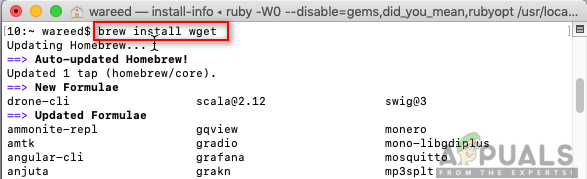
Инсталирање пакета помоћу команде хомебрев
Белешка : Име у наредби може бити име пакета које покушавате да инсталирате на ваш мацОС.
- Команда Брев успешно ће инсталирати пакет на ваш систем.
2. метод: Инсталирање МацПортс-а у мацОС
Софтвер МацПортс користи се за компајлирање, инсталирање и управљање софтвером отвореног кода. МацПортс ће аутоматски инсталирати све потребне зависности за дати порт који корисник покушава да инсталира. Једноставан је за употребу; апликацију и библиотеку можете да инсталирате, преузмете или преведете помоћу једне команде. МацПортс такође нуди надоградње и деинсталације за инсталиране портове. Можете га инсталирати пажљиво пратећи следеће кораке:
- Отвори Продавница апликација са Доцка и потражите Ксцоде у пољу за претрагу. Кликните на Добити и инсталирај Ксцоде. Будите стрпљиви, ово ће требати неко време да се инсталира, јер је величина око 6 ГБ.
Белешка : Тражиће корисничко име и Лозинка за налог који користите у Апп Сторе-у.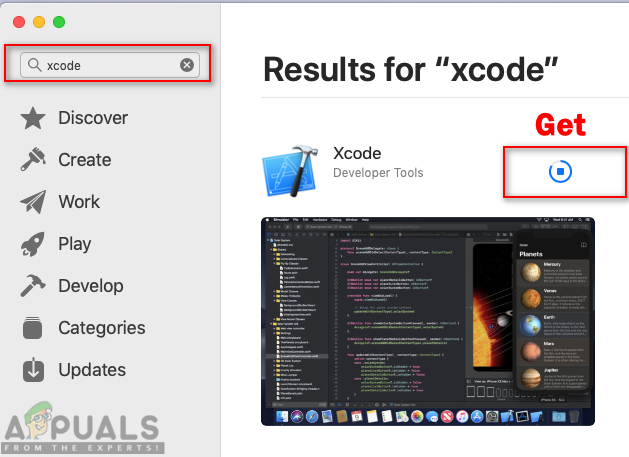
Инсталирање Ксцоде-а из Апп Сторе-а
- Можете се сложити са споразумом Ксцоде-а отварањем апликације из Продавница апликација или Ипак и кликом на Договорити се дугме.
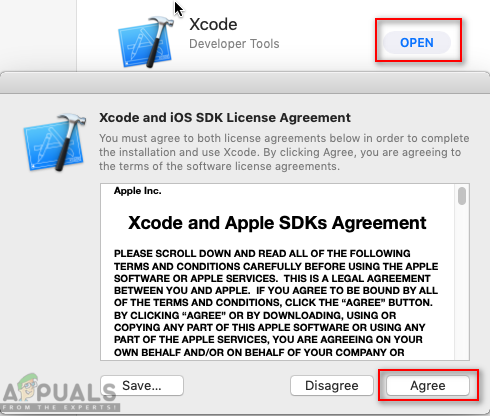
Дугме Слажем се за споразум
Или укуцавањем следеће команде у Терминал да се сагласи са споразумима.
судо кцодебуилд -лиценце
- Држати Команда тастер и притисните Свемир да бисте отворили Спотлигхт, а затим откуцајте Терминал и
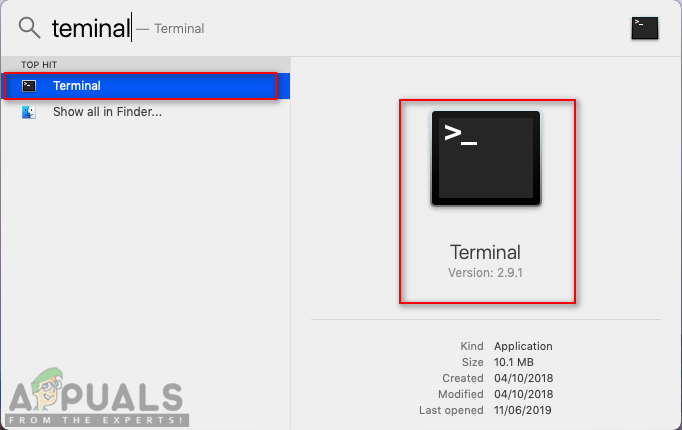
Отварање терминала
- Откуцајте следећу команду да бисте инсталирали Алат за командну линију Ксцоде :
кцоде-селецт --инсталл
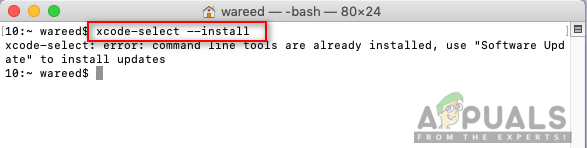
Инсталирање алата за командну линију кцоде
- Сада преузми МацПортс за ваш оперативни систем који одавде користите: МацПортс
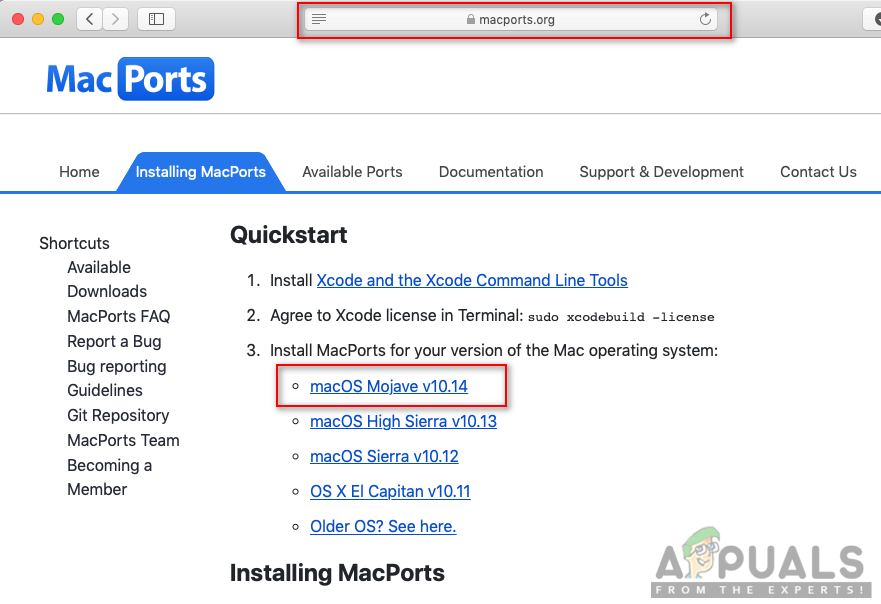
Преузимање МацПортс-а са странице
- Након преузимања отворите преузету датотеку и инсталирајте софтвер тако што ћете проћи кроз поступак / кораке инсталације и пружити лозинку ако се то затражи.
- Када је инсталација завршена, поново покренути Терминал и откуцајте следећу команду:
судо порт селфупдате
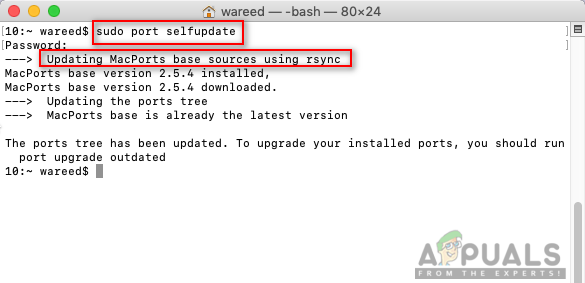
Ажурирање и провера МацПортс-а у Терминалу
Белешка : МацПортс је успешно инсталиран ако видите поруку „ Ажурирање основних извора МацПортс-а помоћу рсинц-а ‘. Међутим, ако не видите ову поруку, треба поново да је правилно инсталирате.
- Сада можете инсталирај било који пакет помоћу следеће наредбе:
име инсталације судо порта
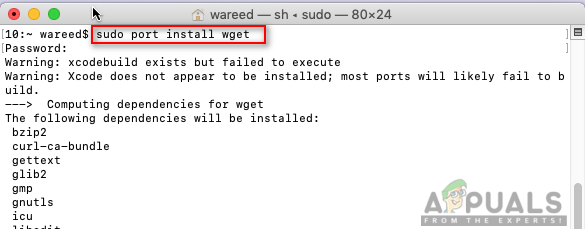
Инсталирање путем МацПортс-а
Белешка : Име у наредби може бити име пакета које покушавате да инсталирате на ваш мацОС.